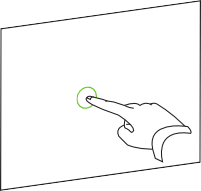
برنامج SMART Notebook 10 لأنظمة تشغيل Windows
إذا كان منتج SMART التفاعلي يدعم إشارات اللمس المتعدد، فيمكنك استخدامها لإتمام إجراءات عديدة في برنامج SMART Notebook.
ملاحظة: لاستخدام الإيماءات، يجب تمكين كل من الإشارات واللمس المتعدد في إعدادات SMART Notebook.
تلميح:عند استخدام الإشارات، يرجى التأكد من وضع إصبعيك في زاوية صحيحة بالشاشة التفاعلية. لا تضع رسغك أو بقية أصابعك قريبًا جدًا من الشاشة.
اضغط على الكائن واستمر في الضغط.
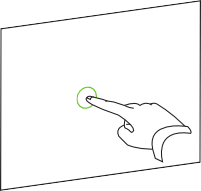
أو
باستخدام إصبعين من اليد نفسها، اضغط على الكائن بإصبعك الأيسر مع الاستمرار في الضغط، ثم اضغط على الشاشة مرة واحدة بإصبعك الأيمن.
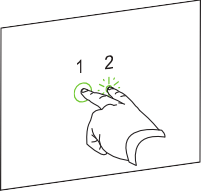
تتضمن الكائنات الرموز والأزرار والارتباطات والمكونات الأخرى للبرامج التي تظهر على الشاشة. يمكنك استخدام هذه الكائنات عن طريق إشارات اللمس المتعدد كما هو موضح أدناه.
اضغط على الكائن.
حرك إصبعك بسرعة في أي اتجاه.
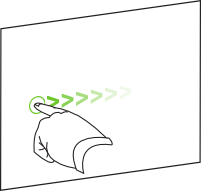
باستخدام إصبع واحد من كل يد، اضغط على طرفين متقابلين من الكائن على الشاشة.
اسحب إصبعيك في اتجاهين معاكسين لتكبير الكائن.
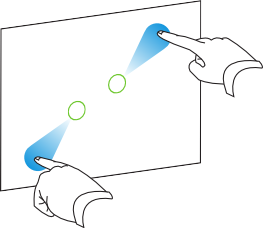
أو
اسحب إصبعيك في اتجاه بعضهما البعض لتصغير الكائن.
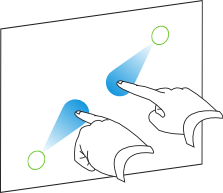
باستخدام إصبع واحد من كل يد، اضغط على طرفين متقابلين من الكائن على الشاشة.
قم بتدوير إصبعيك في الاتجاه الذي ترغب في تدوير الكائن فيه.
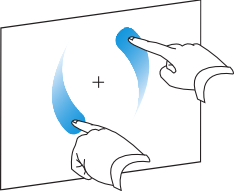
عندما تصل إلى الزاوية التي ترغب في تدوير الكائن إليها، ارفع إصبعك.
وبالإضافة إلى استخدام الكائنات، يمكنك استعراض المحتوى على الشاشة باستخدام إشارات اللمس المتعدد.
حرك إصبعك بسرعة من اليمين إلى اليسار على الشاشة.
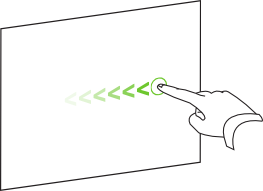
حرك إصبعك بسرعة من اليسار إلى اليمين على الشاشة.
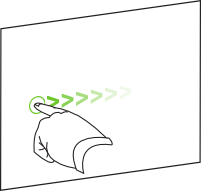
باستخدام إصبع واحد من كل يد، اضغط على طرفين متقابلين من الشاشة.
ملاحظة: لتجنب تحديد كائن، تأكد من الضغط على منطقة فارغة من الشاشة.
اسحب إصبعيك في اتجاهين معاكسين للتكبير.
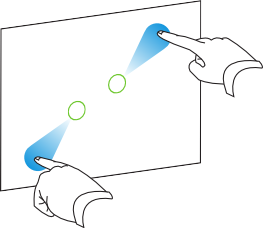
أو
اسحب إصبعيك في اتجاه بعضهما البعض للتصغير.
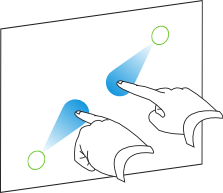
باستخدام إصبعين من اليد نفسها، اضغط على الشاشة مع الاستمرار في الضغط.
اسحب إصبعيك إلى الأعلى أو الأسفل أو اليسار أو اليمين.
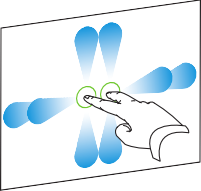
عندما تصل إلى المنطقة التي ترغب في عرضها، ارفع إصبعيك.